
Tabla de contenido:
- Autor John Day [email protected].
- Public 2024-01-30 08:40.
- Última modificación 2025-01-23 14:39.

Publicado 20200803 por John E. Nelson [email protected]
Las cámaras de documentos que se utilizarán en reuniones en línea cuestan entre $ 60 y $ 150 en los minoristas en línea. Con la repentina transformación relacionada con COVID-19 del aprendizaje en persona al aprendizaje remoto a través de Internet, ha surgido una gran demanda de cámaras de documentos. Estas cámaras permiten que un estudiante o compañero de trabajo demuestre su trabajo durante una clase o reunión de negocios. El alto costo impide el uso generalizado en K-12 y la demanda de cámaras de documentos ha superado la oferta incluso para colegios y universidades. Las cámaras de documentos son una parte integral de cPLTL (cyber Peer-Led Team Learning cpltl.iupui.edu).
Debo reconocer que la inspiración para este proyecto fue proporcionada por el canal de YouTube de DIY Perks www.youtube.com/watch?v=C8pFkhkTvqo donde Matt demuestra cómo usar cámaras de portátiles antiguas como monitores de seguridad.
Cámaras de documentos creo que sería un buen proyecto para un grupo de creadores. Durante un fin de semana, se pueden fabricar docenas de sistemas de cámaras de documentos para una escuela local a bajo costo.
Paso 1: Módulo de cámara
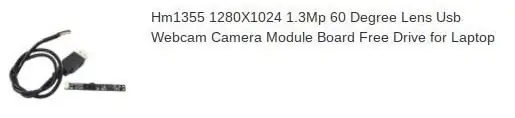
Demuestro cómo construir un sistema de cámara de documentos de menos de $ 10. La cámara USB real cuesta $ 4 y se puede comprar al por mayor en AliExpress. Una advertencia, si está comprando uno o dos, los costos de envío pueden exceder el costo de la cámara. Es mejor hacer una compra al por mayor de, digamos, 100 cámaras y pagar el flete aéreo para una entrega más rápida. Además, si realiza el pedido con la dirección postal de una universidad o escuela, el paquete puede pasar por la aduana un poco más rápido. Un solo paquete pequeño que va a una dirección residencial puede languidecer en la aduana de EE. UU. Durante semanas antes de pasarlo.
La cámara que elegí es una cámara de computadora portátil de 1280x1024 1.3 Mp con un dongle USB. El modelo que elegí viene con un cable USB precableado de 12”. Lo he usado con computadoras PC, Linux y Mac. Todavía estoy tratando de averiguar cómo abordar la cámara desde un ChromeBook. Idealmente, el software de videoconferencia puede presentar una pantalla dividida o una imagen en imagen para que se pueda mostrar la cara de una persona junto con el documento.
Como el cable USB tiene solo 12 pulgadas de largo, se debe considerar alargar el cable sacrificando un cable USB de repuesto más largo o se puede intercalar una longitud de cable Ethernet, usando un par trenzado para las líneas de señal, un par para positivo y un par por la oferta negativa. Se necesitaría soldar los cables y contraer el aislamiento. Mi módulo de cámara siguió el color estándar del cableado USB. Matt en DIY Perks demuestra cómo identificar el cableado en un módulo de cámara antiguo. Si compra uno nuevo, el cable USB incluido se identifica fácilmente rastreando los cables hasta el enchufe USB, todos los cuales tienen un pinout estándar. Es posible que no todas las placas de las cámaras sigan el estándar de código de color aceptado. No he mirado, pero tal vez se pueda comprar un cable USB precableado con el pinout correcto para conectarlo a la placa de la cámara.
Paso 2: brazo de soporte de la cámara y tablero de escritura

Construí una base a partir de una estantería de repuesto (11.5 "x 14"). Se colocan tres pies de goma en la base, uno cerca del brazo y dos en el otro extremo, donde su mano descansa naturalmente durante la escritura. El brazo de la cámara está hecho de cuatro piezas de tiras de madera de ½”x ¼” x 9”disponibles en tiendas de mejoras para el hogar o depósitos de madera, o cortadas de un material más grande si tiene una sierra de mesa. Se perforan orificios (lo mejor es usar un accesorio y una taladradora para mayor precisión) en cada extremo para aceptar un tornillo de máquina # 8 de 1 ½”con una tuerca de mariposa de 32 roscas por pulgada. Entre las piezas de madera se coloca una arandela con dientes externos para proporcionar fricción y mantener el brazo en su lugar.
El brazo se sujeta a la base usando un bloque de ½”x 1” a 1 ½”. El bloque se sujeta a la base desde abajo con dos tornillos para paneles de yeso. Todos los orificios están perforados previamente para evitar que se partan y los tornillos para paneles de yeso están avellanados para evitar que la base raye el escritorio en el que está colocada. Elegí usar un poco de pegamento para todo uso (Gorilla) en el bloque y los tornillos de la base para fortalecer la unión y, con suerte, evitar que la madera se parta.
Paso 3: Cubierta del módulo de la cámara

La cubierta del módulo de la cámara se cortó en forma de T de madera contrachapada de abedul de 3/16”de espesor. Se perforó un orificio para la cámara y el módulo se pegó en caliente en su lugar y se interpuso con espaciadores entre las piezas superior e inferior de madera contrachapada. Si tiene una cortadora láser, puede lograr un mejor ajuste y acabado que mis cortes rápidos a mano. Si tiene una impresora 3D, le sugiero que imprima una funda para que la sujeción al brazo sea más conveniente y para proteger la placa de la cámara. También se pueden incorporar enrutamiento de cables y alivio de tensión en una carcasa impresa en 3D. Recuerde que el módulo de la cámara está diseñado para una computadora portátil y el lado largo de la placa corresponde a la horizontal. Si se cambia la orientación de la cámara, tendrá que rotar la imagen en el software y es posible que no todos los programas de videoconferencia admitan esa función.
Paso 4: Luz LED opcional


También demuestro una tira de LED unida al brazo para iluminar la superficie de escritura. Esta tira de LED es una tira estándar de 12 voltios CC de color blanco suave con LED colocados a intervalos de 1,5”que se pueden cortar a medida. Los LED se pueden ocultar debajo de una tira de madera montada en el brazo horizontal. La tira de LED no es necesaria. Una lámpara de escritorio colocada cerca de la cámara de documentos también funciona.
Paso 5: ¿Cómo funciona?
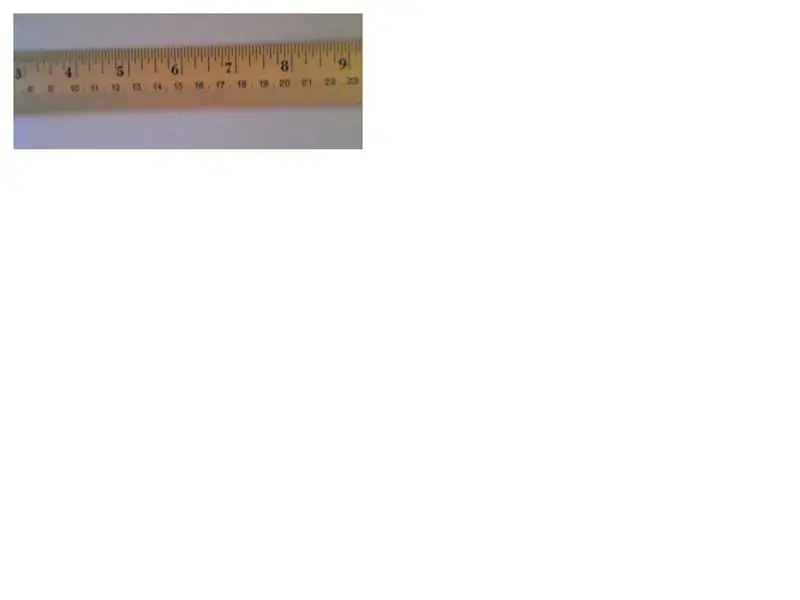

Finalmente demuestro la cámara en uso.
El video se capturó desde la cámara de documentos, se recortó y se recortó para condensar el tamaño del archivo. Instructables requiere que suba el video a YouTube y luego proporcione un enlace. Supongo que no quieren albergar muchos videos. Ojalá el enlace sea duradero.
Se muestra una regla para dar una idea de la resolución de la cámara.
Recomendado:
Cámara de documentos para computadora portátil de $ 5 para videoconferencia: 4 pasos (con imágenes)

Cámara de documentos para computadora portátil de $ 5 para videoconferencia: Publicado en 20200811 por John E. Nelson [email protected] Recientemente publiqué un Instructable que demuestra el uso de un módulo de cámara para computadora portátil para hacer una cámara de documentos de escritorio para videoconferencia. www.instructables.com/id/A-Sub-10-MetaPrax-Documen
Temporizador NE555 - Configuración del temporizador NE555 en una configuración estable: 7 pasos

Temporizador NE555 | Configuración del temporizador NE555 en una configuración estable: El temporizador NE555 es uno de los circuitos integrados más utilizados en el mundo de la electrónica. Tiene la forma de DIP 8, lo que significa que cuenta con 8 pines
Hacer una cámara espía con una cámara web: 6 pasos

Hacer una cámara espía con una webcam: Hola mi nombre es Sebastian y este es mi primer Instructable, mi ingles es malo por lo que un traductor usará para que quede lo mejor posible, entonces si mod o admin pueden corregirlo desde ya gracias ¡Muchas gracias! Bien por este proyecto, nosotros
Cámara de documentos más económica *: 4 pasos

Cámara de documentos más barata *: Las cámaras de documentos son caras y no tienen el campo de visión que estaba buscando. Un día, al mirar la parte posterior del proyector LCD noté que tenía una entrada de video … ¡Esto me llevó a mi vieja cámara digital que tenía una salida de video
Agregue un conector de sincronización de PC a un cable Ttl Nikon Sc-28 (use la configuración automática para un flash en la cámara y disparar flashes fuera de la cámara): 4 pasos

Agregue un conector de sincronización de PC a un cable Ttl Nikon Sc-28 (use la configuración automática para un flash en la cámara y un disparo fuera de la cámara): en este instructivo, le mostraré cómo quitar uno de esos molestos conectores TTL patentados de 3 pines en el lateral de un cable TTL de cámara Nikon SC-28 y sustitúyalo por un conector de sincronización de PC estándar. esto le permitirá utilizar un flash dedicado, s
